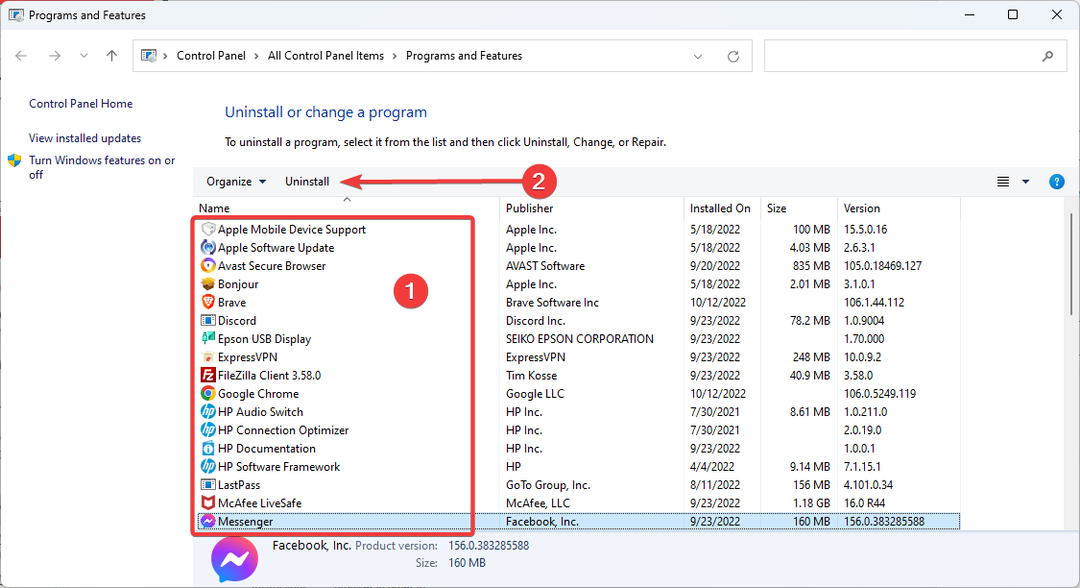Малопре смо разговарали о томе шта можете да урадите поправите Киндле књигу која се не преузима. Сада је време да разговарамо о још једном проблему, а то је да се Киндле књига не може отворити. Наставио сам и анализирао сва решења и груписао их по сложености.
Основно решавање проблема са Киндле:
1. Проверите Интернет везу:
- Отворите Ви-Фи подешавања уређаја.
- Повежите се на стабилну Ви-Фи мрежу.
- Покушајте поново да отворите књигу.
2. Поново покрените Киндле:
- Држите дугме за напајање 20 секунди.
- Сачекајте да се уређај поново покрене.
- Покушајте поново да отворите књигу.
3. Синхронизујте свој уређај:
- Превуците надоле са почетног екрана.
- Додирните „Синхронизација“ да бисте ажурирали библиотеку садржаја.
- Покушајте поново да отворите књигу.
4. Проверите да ли постоје ажурирања софтвера Киндле:
- Идите на „Подешавања“ > „Опције уређаја“.
- Проверите „Информације о уређају“ за ажурирања.
- Инсталирајте сва доступна ажурирања.
5. Управљајте својим Амазон садржајем:
- Пријавите се на свој Амазон налог.
- Идите на „Ваш садржај и уређаји“.
- Доставите проблематичну књигу на свој уређај.
6. Компатибилност формата чековне књиге:
- Прегледајте формат књиге у Киндле продавници.
- Обезбедите компатибилност са вашим Киндле уређајем.
7. Поново покрените Киндле апликацију:
- Изађите и поново покрените апликацију.
- Покушајте поново да отворите књигу.
8. Поново преузмите књигу:
- Уклоните проблематичну књигу са уређаја.
- Поново преузмите из Киндле продавнице.
9. Истражите грешке Киндле:
- Забележите све поруке о грешци.
- Потражите решења на мрежи.
10. Осигурајте компатибилност софтвера Киндле:
- Проверите компатибилност софтвера са форматом књиге.
Напредно решавање проблема са Киндлеом:
11. Проверите меморијски простор:
- Идите на „Подешавања“ > „Складиштење“.
- Избришите неискоришћени садржај ако је складиште пун.
12. Тестирајте другу књигу:
- Преузмите другу књигу за тестирање.
13. Проверите статус Амазон налога:
- Проверите да ли има проблема у вези са налогом на Амазону.
14. Ресетујте свој Киндле на фабричка подешавања:
- Идите на „Подешавања“ > „Опције уређаја“.
- Изаберите „Врати на фабричка подешавања“.
15. Ажурирајте апликацију Киндле:
- Проверите да ли постоје ажурирања апликација у продавници апликација вашег уређаја.
16. Адреса ДРМ проблема:
- Осигурајте регистрацију уређаја и лиценцирање књига.
17. Користите режим рада у авиону:
- Укључите и искључите режим рада у авиону.
- Покушајте поново да отворите књигу.
18. Прегледајте родитељски надзор:
- Проверите ограничења у одељку „Подешавања“.
19. Онемогућите апликације трећих страна:
- Уклоните све неусаглашене апликације или прилагођавања.
20. Подесите регионална подешавања:
- Уверите се да су тачна подешавања региона у „Подешавања“.
Стручно решавање проблема са Киндлеом:
21. Проверите датум и време уређаја:
- Подесите датум и време у „Подешавања“ > „Опције уређаја“.
22. Промените Амазон налоге:
- Пријавите се са другим Амазон налогом.
- Потражите персонализовану помоћ за одређена питања.
24. Тестирајте на другом уређају:
- Покушајте да отворите књигу на другом уређају.
25. Адреса софтверских сукоба:
- Уклоните или онемогућите софтвер треће стране.
26. Креирајте нови кориснички профил:
- Тестирајте да ли се књига отвара у новом профилу.
27. Избегавајте бекство из затвора:
- Уверите се да уређај није измењен.
28. Уклоните спољне сметње:
- Држите даље од јаких магнетних поља или електронских уређаја.
29. Повежите се на другу Ви-Фи мрежу:
- Тестирајте на другој мрежи.